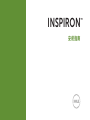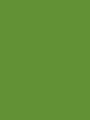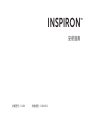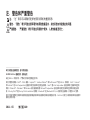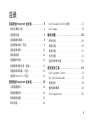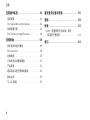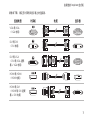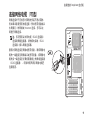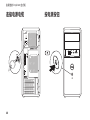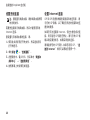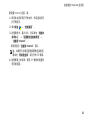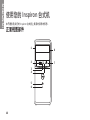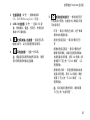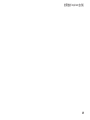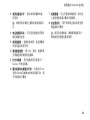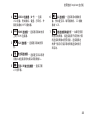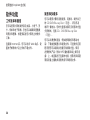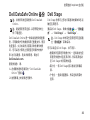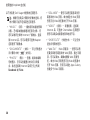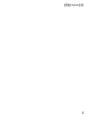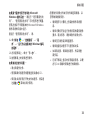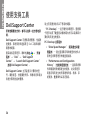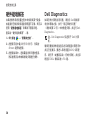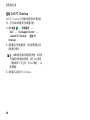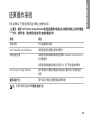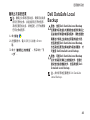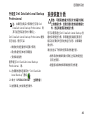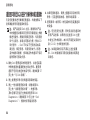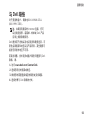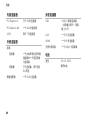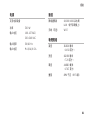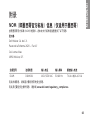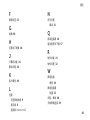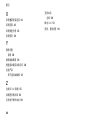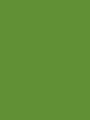安装 指南
INSPIRON
™


安装 指南
法规型号:D11M 法规类型:D11M001
INSPIRON
™

注、警告和严重警告
注:“注”表示可以帮助您更好地使用计算机的重要信息。
警告:“警告”表示可能会损坏硬件或导致数据丢失,并告诉您如何避免此类问题。
严重警告:“严重警告”表示可能会导致财产损失、人身伤害甚至死亡。
__________________
本文中的信息如有更改,恕不另行通知。
© 2011 Dell Inc. 版权所有,翻印必究。
未经 Dell Inc. 书面许可,严禁以任何形式复制这些材料。
本文中使用的商标:Dell™、DELL 徽标、Inspiron™、Solution Station™ 和 DellConnect™ 是 Dell Inc. 的商标;Intel
®
、Celeron
®
和 Pentium
®
是 Intel Corporation 在美国和其它国家和地区的注册商标,Core™ 是 Intel Corporation 在美国和其它国家和地区的
商标;Microsoft
®
、Windows
®
和 Windows
开始按钮徽标是 Microsoft Corporation 在美国和/或其它国家和地区的商标或注册商
标;Blu-ray Disc™ 是 Blu-ray Disc Association 的商标;Bluetooth
®
是 Bluetooth SIG, Inc. 拥有的注册商标,并授权 Dell 使用。
本文中可能使用其它商标和商品名称提及拥有相应商标和商品名称的实体或其制造的产品。Dell Inc. 对其它公司的商标和商品名称不
拥有任何所有权。
2011 - 03 修订版 A00

3
安装您的 Inspiron 台式机. . . . . . . . . . . 5
安装计算机之前 . . . . . . . . . . . . . . . . . . . . . .5
连接显示器 . . . . . . . . . . . . . . . . . . . . . . . . . .6
连接键盘和鼠标 . . . . . . . . . . . . . . . . . . . . . .8
连接网络电缆(可选). . . . . . . . . . . . . . . . .9
连接电源电缆 . . . . . . . . . . . . . . . . . . . . . . . 10
按电源按钮 . . . . . . . . . . . . . . . . . . . . . . . . .10
设置操作系统 . . . . . . . . . . . . . . . . . . . . . . . 11
创建系统恢复介质(建议) . . . . . . . . . . . . 12
设置电视调谐器(可选) . . . . . . . . . . . . . . 13
连接到 Internet(可选) . . . . . . . . . . . . . . 13
使用您的 Inspiron 台式机. . . . . . . . . . 16
正面视图部件 . . . . . . . . . . . . . . . . . . . . . . . 16
背面视图部件
. . . . . . . . . . . . . . . . . . . . . . 20
背面板连接器 . . . . . . . . . . . . . . . . . . . . . . .22
软件功能. . . . . . . . . . . . . . . . . . . . . . . . . . .24
Dell DataSafe Online 备份 . . . . . . . . . . . .25
Dell Stage . . . . . . . . . . . . . . . . . . . . . . . . .25
解决问题. . . . . . . . . . . . . . . . . . . . . . . . 28
哔声代码. . . . . . . . . . . . . . . . . . . . . . . . . . .28
网络问题. . . . . . . . . . . . . . . . . . . . . . . . . . .29
电源问题. . . . . . . . . . . . . . . . . . . . . . . . . . 30
内存问题 . . . . . . . . . . . . . . . . . . . . . . . . . . 31
锁定和软件问题
. . . . . . . . . . . . . . . . . . 32
使用支持工具 . . . . . . . . . . . . . . . . . . . . 34
Dell Support Center . . . . . . . . . . . . . . . . .34
My Dell Downloads . . . . . . . . . . . . . . . . .35
系统信息. . . . . . . . . . . . . . . . . . . . . . . . . . .36
硬件疑难解答 . . . . . . . . . . . . . . . . . . . . . . .38
Dell Diagnostics . . . . . . . . . . . . . . . . . . . .38
目录

4
目录
还原操作系统 . . . . . . . . . . . . . . . . . . . . 41
系统还原. . . . . . . . . . . . . . . . . . . . . . . . . . .42
Dell DataSafe Local Backup. . . . . . . . . . .43
系统恢复介质 . . . . . . . . . . . . . . . . . . . . . . .45
Dell Factory Image Restore . . . . . . . . . . 46
获得帮助. . . . . . . . . . . . . . . . . . . . . . . . 48
技术支持和客户服务 . . . . . . . . . . . . . . . . 49
DellConnect . . . . . . . . . . . . . . . . . . . . . . 49
在线服务. . . . . . . . . . . . . . . . . . . . . . . . . . 50
订单状态自动查询服务. . . . . . . . . . . . . . . . 51
产品信息. . . . . . . . . . . . . . . . . . . . . . . . . . . 51
退回项目以进行保修或退款 . . . . . . . . . . . .52
致电之前. . . . . .
. . . . . . . . . . . . . . . . . . . . .53
与 Dell 联络 . . . . . . . . . . . . . . . . . . . . . . . .55
查找更多信息和资源 . . . . . . . . . . . . . . 56
规格 . . . . . . . . . . . . . . . . . . . . . . . . . . . 58
附录 . . . . . . . . . . . . . . . . . . . . . . . . . . . 63
NOM(即墨西哥官方标准)信息
(仅适用于墨西哥) . . . . . . . . . . . . . . . . .63
索引 . . . . . . . . . . . . . . . . . . . . . . . . . . . 64

5
本节提供有关安装 Dell Inspiron 620 台式机的
信息。
严重警告:开始执行本节中的任何步骤之
前,请阅读计算机附带的安全信息。有关其
它最佳安全操作信息,请参阅
www.dell.com/regulatory_compliance
上的合规主页。
安装计算机之前
在摆放您的计算机时,请确保计算机靠近电源、
有良好的通风条件,并将计算机放置在平坦的
表面上。
计算机周围通风不畅会导致计算机过热。为防止
过热,请确保在计算机的背面至少留出 10.2 厘
米(4 英寸)空间,并在所有其它面至少留出
5.1 厘米(2 英寸)空间。计算机运行时,请勿
将其放置在密闭空间(例如机柜或抽屉)中。
安装您的 Inspiron 台式机
INSPIRON

6
安装您的 Inspiron 台式机
连接显示器
如果您已购买可选的独立图形卡,请使用独立图形卡上的连接器连接显示器。否则,请使用集成
VGA 或 HDMI 连接器连接显示器。
注:如果您的计算机配备了独立图形卡,则集成 VGA 和 HDMI 连接器会被禁用并被盖上护
盖。
根据您计算机和显示器上的连接器选择相应的电缆。如果显示器上和独立图形卡上的连接器不匹
配,您可能需要使用相应的适配器(DVI 转 VGA 适配器或 HDMI 转 DVI 适配器)来将显示器连接
至独立图形卡。
您可以通过 www.dell.com 购买 DVI 转 VGA 适配器、HDMI 转 DVI 适配器和附加的 HDMI 或 DVI
电缆。
注:连接一台显示器时,请仅将显示器连接至计算机上的一个连接器。
注:您的计算机支持 Intel 多显示器功能(默认为禁用)。此功能使您可以同时将计算机
连接至多台显示器。要启用此功能,请进入系统设置 (BIOS) 公用程序,然后在
Advanced
Graphic Configuration(高级图形配置)部分中,将 Intel Multiple Monitor
Feature(Intel 多显示器功能)设置为 Auto(自动)。

7
安装您的 Inspiron 台式机
请参阅下表,确定您计算机和显示器上的连接器。
连接类型 计算机 电缆 显示器
VGA 转 VGA
(VGA 电缆)
DVI 转 DVI
(DVI 电缆)
DVI 转 VGA
(DVI 转 VGA 适配
器 + VGA 电缆)
HDMI 转
HDMI
(HDMI 电缆)
HDMI 转 DVI
(HDMI 转 DVI 适配
器 + DVI 电缆)

8
安装您的 Inspiron 台式机
连接键盘和鼠标
将 USB 键盘和鼠标连接至计算机背面板上的
USB 连接器。

9
安装您的 Inspiron 台式机
连接网络电缆(可选)
网络连接对于完成您计算机的安装不是必需的,
但如果当前有使用电缆连接(例如宽带设备或以
太网插孔)的网络或 Internet 连接,您可以立
即进行网络连接。
注:仅可使用以太网电缆(RJ45 连接器)
连接到网络连接器。请勿将电话线(RJ11
连接器)插入网络连接器。
要将计算机连接至网络或宽带设备,请将网络电
缆的一端连接至网络端口或宽带设备。将网络电
缆的另一端连接至计算机背面板上的网络连接器
(RJ45 连接器)。听到咔嗒声表示网络电缆已
连接稳固。

10
安装您的 Inspiron 台式机
连接电源电缆 按电源按钮

11
安装您的 Inspiron 台式机
设置操作系统
您的 Dell 计算机已预先配置了 Microsoft
Windows 操作系统。要对 Windows 进行初
次设置,请按照屏幕上的说明进行操作。这些
步骤是必需的,可能需要花一些时间才能完
成。Windows 设置屏幕上的说明将指导您完成
多个步骤,其中包括接受许可协议、设置首选项
以及设置 Internet 连接。
警告: 请勿中断操作系统的设置过程。否
则可能会导致计算机无法使用,并且您将需
要重新安装操作系统。
注:为获得最佳的计算机性能,建议您下载
并安装适用于您计算机的最新 BIOS 和驱动
程序(可在 support.dell.com 上获得)。
注:有关操作系统及功能的详细信息,请访
问 support.dell.com/MyNewDell。

12
安装您的 Inspiron 台式机
创建系统恢复介质(建议)
注:建议您在设置 Microsoft Windows 后
立即创建系统恢复介质。
系统恢复介质可用于将计算机还原到您购买计算
机时它所处的运行状态,同时保留数据文件
(不需要使用操作系统光盘)。如果在更改硬
件、软件、驱动程序或其它系统设置后计算机进
入了不理想的运行状态,您便可以使用系统恢复
介质进行恢复。
创建系统恢复介质需要使用以下工具:
Dell DataSafe Local Backup•
容量至少为 8 GB 的 USB 闪存或 DVD-R/•
DVD+R/Blu-ray Disc
注:Dell DataSafe Local Backup 不支持可
重写光盘。
要创建系统恢复介质,请:
将光盘或 USB 闪存插入计算机。1.
单击2. 开始
→“所有程序”→“Dell
DataSafe Local Backup”。
单击3. “Create Recovery Media”(创建恢
复介质)。
按照屏幕上的说明进行操作。4.
注:有关使用系统恢复介质还原操作系统
的信息,请参阅第 47 页上的“系统恢复介
质”。

13
安装您的 Inspiron 台式机
设置电视调谐器(可选)
注:电视调谐器的可用性可能因地区而异。
要设置电视调谐器,请:
将电视/数字天线电缆或电缆适配器连接至计1.
算机上的天线输入连接器。
打开计算机。2.
单击3. 开始
→“所有程序”→“Windows
Media Center”→“任务”→“设置”→
“电视”。
按照屏幕上的说明进行操作。4.
连接到 Internet(可选)
要连接到 Internet,您需要一个外部调制解调器
或网络连接及 Internet 服务提供商 (ISP)。
如果您最初订购计算机时未同时订购外部 USB
调制解调器或 WLAN 适配器,则可以从
www.dell.com 上购买。
设置有线连接
如果您要使用拨号连接,请在设置 Internet •
连接之前,先将电话线连接至外部 USB 调制
解调器(可选)和墙上的电话插孔。
如果您使用 DSL 或电缆/卫星调制解调器连•
接,请与您的 ISP 或蜂窝式电话服务部门联
络以获得设置说明。
要完成有线 Internet 连接的设置,请按照第 14
页上“设置 Internet 连接”中的说明进行操
作。

14
安装您的 Inspiron 台式机
设置无线连接
注:要设置无线路由器,请参阅路由器附带
的说明文件。
需要先连接到无线路由器,然后才能使用无线
Internet 连接。
要设置与无线路由器的连接,请:
保存并关闭所有打开的文件,然后退出所有1.
打开的程序。
单击2. 开始
→“控制面板”。
在搜索框中,键入3. 网络,然后单击“网络和
共享中心”→“连接到网络”。
按照屏幕上的说明完成设置。 4.
设置 Internet 连接
ISP 和 ISP 所提供的服务因国家和地区而异。请
与您的 ISP 联络,以了解在您所在的国家和地区
提供的服务。
如果您无法连接到 Internet,但过去曾经成功连
接,则可能是 ISP 服务已停止。请与您的 ISP 联
络以确定服务状态,或稍后再尝试连接。
请准备好您的 ISP 信息。如果您没有 ISP,“连
接到 Internet”向导可以帮助您获得一个。

15
安装您的 Inspiron 台式机
要设置 Internet 连接,请:
保存并关闭所有打开的文件,然后退出所有1.
打开的程序。
单击2. 开始
→“控制面板”。
在搜索框中,键入3. 网络,然后单击“网络和
共享中心”→“设置新的连接或网络”→
“连接到 Internet”。
系统将显示“连接到 Internet”窗口。
注:如果您无法确定要选择哪种连接类型,
请单击“帮助我选择”或与您的 ISP 联络。
按照屏幕上的说明,使用 ISP 提供的设置信4.
息完成设置。

16
使用您的 Inspiron 台式机
本节提供有关您的 Inspiron 台式机上具有的部件的信息。
正面视图部件
1
2
3
4
5
6
7
8
INSPIRON

17
使用您的 Inspiron 台式机
1 光盘驱动器(2 个)— 播放或刻录
CD、DVD 和 Blu-ray Disc(可选)。
2 USB 2.0 连接器(2 个)— 连接 USB 设
备,例如鼠标、键盘、打印机、外部驱动
器或 MP3 播放器。
3
麦克风或输入连接器
— 连接麦克风
或输入信号,以与音频程序配合使用。
4
耳机连接器
— 连接一对耳机。
注:要连接有源扬声器或声音系统,请使
用计算机背面的输出连接器。
5
电源按钮和指示灯
— 按该按钮可打
开或关闭计算机。此按扭中心的指示灯指
示电源状态:
不亮 — 表示计算机已关闭、处于休眠•
模式或未接通电源。
呈白色稳定亮起 — 表示计算机已打•
开。
呈琥珀色稳定亮起 — 表示计算机处于•
睡眠/待机模式,或者可能是系统板或
电源设备出现问题。请与 Dell 联络(请
参阅第 57 页上的“与 Dell 联络”)以
获得帮助。
呈琥珀色闪烁 — 可能是系统板或电源•
设备出现问题。请与 Dell 联络(请参
阅第 57 页上的“与 Dell 联络”)以
获得帮助。
注:• 有关电源问题的信息,请参阅第
30 页上的“电源问题”。

18
使用您的 Inspiron 台式机
6
硬盘驱动器活动指示灯
— 在计算机
读取或写入数据时亮起。呈白色闪烁表示
硬盘驱动器处于活动状态。
警告: 为避免数据丢失,切勿在硬
盘驱动器活动指示灯闪烁时关闭计
算机。
7 介质卡读取器 — 提供一种快捷的方式来
查看和共享存储在介质卡上的数码照片、
音乐和视频。
8 光盘驱动器弹出按钮(2 个)— 按该按钮
可打开光盘驱动器托盘。
ページが読み込まれています...
ページが読み込まれています...
ページが読み込まれています...
ページが読み込まれています...
ページが読み込まれています...
ページが読み込まれています...
ページが読み込まれています...
ページが読み込まれています...
ページが読み込まれています...
ページが読み込まれています...
ページが読み込まれています...
ページが読み込まれています...
ページが読み込まれています...
ページが読み込まれています...
ページが読み込まれています...
ページが読み込まれています...
ページが読み込まれています...
ページが読み込まれています...
ページが読み込まれています...
ページが読み込まれています...
ページが読み込まれています...
ページが読み込まれています...
ページが読み込まれています...
ページが読み込まれています...
ページが読み込まれています...
ページが読み込まれています...
ページが読み込まれています...
ページが読み込まれています...
ページが読み込まれています...
ページが読み込まれています...
ページが読み込まれています...
ページが読み込まれています...
ページが読み込まれています...
ページが読み込まれています...
ページが読み込まれています...
ページが読み込まれています...
ページが読み込まれています...
ページが読み込まれています...
ページが読み込まれています...
ページが読み込まれています...
ページが読み込まれています...
ページが読み込まれています...
ページが読み込まれています...
ページが読み込まれています...
ページが読み込まれています...
ページが読み込まれています...
ページが読み込まれています...
ページが読み込まれています...
ページが読み込まれています...
-
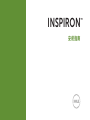 1
1
-
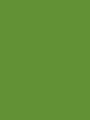 2
2
-
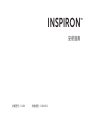 3
3
-
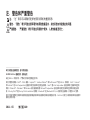 4
4
-
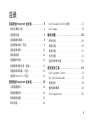 5
5
-
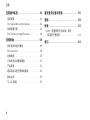 6
6
-
 7
7
-
 8
8
-
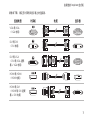 9
9
-
 10
10
-
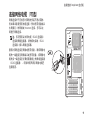 11
11
-
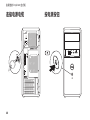 12
12
-
 13
13
-
 14
14
-
 15
15
-
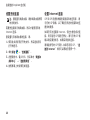 16
16
-
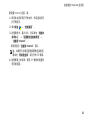 17
17
-
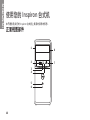 18
18
-
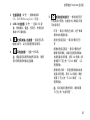 19
19
-
 20
20
-
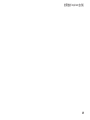 21
21
-
 22
22
-
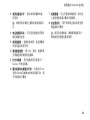 23
23
-
 24
24
-
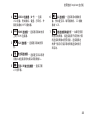 25
25
-
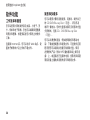 26
26
-
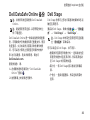 27
27
-
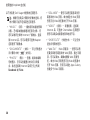 28
28
-
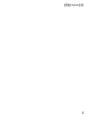 29
29
-
 30
30
-
 31
31
-
 32
32
-
 33
33
-
 34
34
-
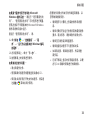 35
35
-
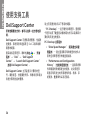 36
36
-
 37
37
-
 38
38
-
 39
39
-
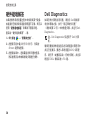 40
40
-
 41
41
-
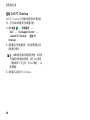 42
42
-
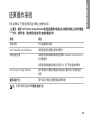 43
43
-
 44
44
-
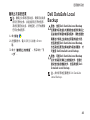 45
45
-
 46
46
-
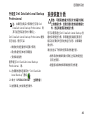 47
47
-
 48
48
-
 49
49
-
 50
50
-
 51
51
-
 52
52
-
 53
53
-
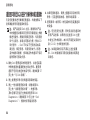 54
54
-
 55
55
-
 56
56
-
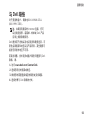 57
57
-
 58
58
-
 59
59
-
 60
60
-
 61
61
-
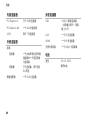 62
62
-
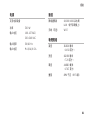 63
63
-
 64
64
-
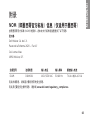 65
65
-
 66
66
-
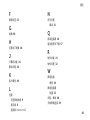 67
67
-
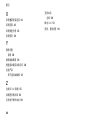 68
68
-
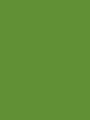 69
69